Windows 10 ahora te permite aumentar el tamaño del cursor del ratón y cambiar su color. Así que: ¿Quieres un cursor del ratón negro en su lugar? ¡Puedes elegir esta configuración! ¿Quieres un enorme cursor rojo que sea más fácil de ver? ¡También puedes elegir esto!
Esta característica se agregó a Windows en la actualización de mayo del presente año. Además, siempre fue posible personalizar el tema del cursor del ratón, pero ahora puedes hacerlo sin instalar temas de puntero personalizados.
Para encontrar esta opción, dirígete a Configuración, después a «Facilidad de acceso» y luego a Cursor y puntero. De manera alternativa, puedes presionar las teclas Windows + I para abrir la aplicación Configuración rápidamente.
Ahora, para cambiar el tamaño del puntero, arrastra el control deslizante debajo de «Cambiar el tamaño del puntero». De manera predeterminada, el puntero del mouse se establece en 1, el tamaño más pequeño. Puedes elegir un tamaño del 1 al 15, el cual, es el tamaño más grande que puedes colocar al cursor.
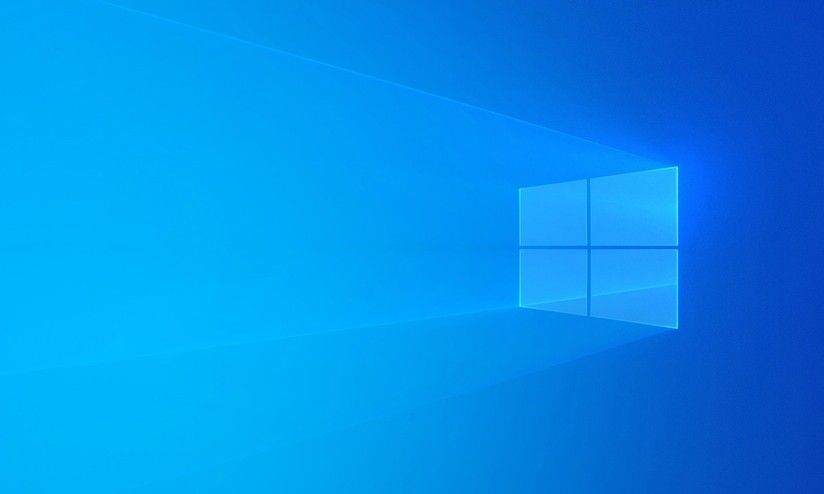
Cómo cambiar el color del puntero del ratón en Windows 10
Elige un nuevo color en la sección «Cambiar color del puntero». Aquí hay cuatro opciones: blanco con un borde negro, que es el predeterminado. Negro con un borde blanco, invertido; por ejemplo, negro sobre un fondo blanco o blanco sobre un fondo negro, o el color seleccionado con un borde negro.
Si eliges la opción de color, un cursor verde lima es el predeterminado. Sin embargo, puedes escoger el color que desees. En el panel «Colores de puntero sugeridos» que aparece, selecciona la opción «Elegir un color de puntero personalizado» y luego elige el color que quieras.

¡Ya lo tienes! Si alguna vez deseas ajustar el cursor del ratón nuevamente, simplemente regresa a la configuración que te hemos dado en estas indicaciones.
Puedes explorar otras opciones
Desde este panel de Configuración, también puedes hacer que el cursor de entrada de texto sea más grueso para que sea más fácil de ver al escribir. Si tienes una computadora con pantalla táctil, también puedes controlar los comentarios táctiles visuales que aparecen cuando tocas la pantalla.
Windows 10 te da múltiples opciones a la hora de personalizar su aspecto gráfico. Y el puntero del ratón no escapa de ello, por lo tanto, puedes colocar el entorno grafico del SO como te guste. Además, el acceso para la configuración de estos elementos es sumamente fácil y cómodo.
Poder cambiar los elementos gráficos que vienen por defecto ha sido una apuesta seria por parte de Micrososft para su sistema operativo estrella. De tal manera que puedas sentirte más cómodo con tu sistema a la vez que vas conociéndolo mejor.
No dejes de personalizar tu entorno gráfico
Para finalizar, todas estas nuevas configuraciones han llegado desde la última actualización de Windows 10. Así que atrévete a explorar todo lo concerniente a las novedades que trae para poder personalizar aún más tu escritorio de Windows.
Siempre que estés a gusto, puedes dejar el puntero del cursor del ratón tal y como está. O si quieres llenarlo de estilo y color, entonces personalízalo como quieras con esta pequeña guía de pasos para ello.


¿Tienes alguna pregunta o problema relacionado con el tema del artículo? Queremos ayudarte.
Deja un comentario con tu problema o pregunta. Leemos y respondemos todos los comentarios, aunque a veces podamos tardar un poco debido al volumen que recibimos. Además, si tu consulta inspira la escritura de un artículo, te notificaremos por email cuando lo publiquemos.
*Moderamos los comentarios para evitar spam.
¡Gracias por enriquecer nuestra comunidad con tu participación!